Térképfeldolgozás gimpben
A korábban tiszta formában előállított kártya szinte minden játékmotornak alkalmas, de a Blender-ben való használatra a chiaroscuro rossz helyzetben lesz.
Tangenciális normál térképek esetén (Tangent Space opcióval generálva):
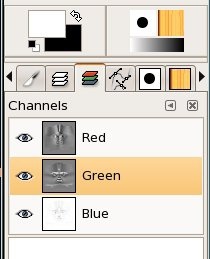
Ábra. 8: Válassza ki a zöld csatornát
Nyissa meg a térképet a GIMP-ben, és a Csatornák panelen (Csatornák) válassza ki a zöld csatornát (Zöld). Vegye figyelembe, hogy más csatornák nem választhatók ki, vagy alapértelmezés szerint kiválaszthatók. El kell távolítani őket a kiválasztástól.
Most fordítsa meg a zöld csatornát a Layer >> Layer >> Colors >> Invert menü segítségével.
Ne feledje, hogy ha a térkép színe megváltozik, zöldre vagy valami ilyesmire vált, akkor rossz csatornát választott. Indítsa újra a kártyát, és próbálja újra. A térképnek pontosan ugyanolyannak kell lennie, csak a chiaroscurot kell invertálni.
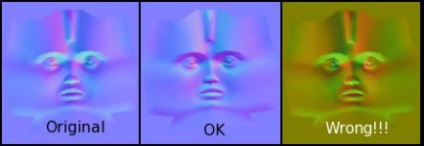
Ábra. 9: Ez az, ami megtörténhet. Balról jobbra: az eredeti; a helyes invertálás eredménye; érvénytelen eredmény A normál objektumok térképei (az Object Space opcióval generálva):
Mindent fent leírtak szerint, de be kell fordítania a piros csatornát (Piros).
Ez nagyon hasonlít a hagyományos Bump térképek beállításához, kivéve, hogy aktiválnia kell a normál térképet a textúra panelben, nem csak az anyagpanelen.
Az F6 textúra panelben válassza ki a második textúrát, és tegye be a térképet ott, válassza ki a Kép textúra típusát.

Ábra. 10: 'Kép' fül a textúra panelben
A Kép lapon kattintson a Normál térkép gombra. Az F5 anyag panelében a Map Input (Térképbeillesztés) fülön válassza ki a leképezés típusát - UV. és aktiválja a Nor a Map To lapon sem.
Győződjön meg róla, hogy a Col gomb nincs aktiválva ehhez a textúra-nyíláshoz.
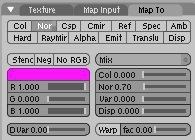
Ábra. 11: Az anyagpanel "Térkép" lapján
Mind: csak az első textúra slotot cserélje le (ha tesztkártyát használt) a végső textúrával vagy egyszerű monokróm árnyalattal.
Természetesen hozzá lehet adni valamit a többi textúrákhoz, bár számuk korlátozott.
Állítsa be a fényt, állítsa be a fényképezőgépet és állítsa be!
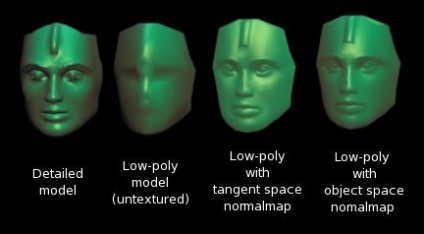
12. ábra: Végső renderelés. Balról jobbra: Alapvető részletes modell; Alacsony pólusú modell; Tangenciális normál térképet tartalmazó modell; modell normál objektum térképekkel.
Az egész keverő az infografikus térképen. Ismerje meg a keverőt egy poszteren. Forró gombok. Töltse le és nyomtassa ki a posztert -> Hot keys Blender